怎么用美图秀秀制作荧光字目录
网络红人陈子豪背景图后面的荧光字怎么能的,美图秀秀貌似没这功能?如图
怎么用美图秀秀制作荧光字
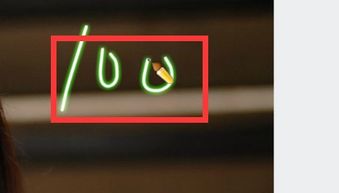
方法一:
1. 打开美图秀秀软件,单击“美化图片”按钮。
2. 在“美化图片”界面中,选择“打开图片”并导入需要添加荧光字的图片。
3. 在软件左侧的工具栏中,选择“文字”工具。
4. 在文字编辑框中输入需要添加的文字,并设置字体、字号、颜色等属性。
5. 在文字特效中,选择“荧光”效果。
6. 根据需要调整荧光颜色和透明度等参数。
7. 单击“应用”按钮,将荧光字应用到图片上。
方法二:
1. 打开美图秀秀软件,单击“美化图片”按钮。
2. 在“美化图片”界面中,选择“打开图片”并导入需要添加荧光字的图片。
3. 在左侧工具栏中,选择“涂鸦笔”工具。
4. 在涂鸦笔样式中,选择“特效画笔”,并在右侧选择“荧光”效果。
5. 在图片上按住鼠标左键,绘制出需要的荧光效果。
6. 根据需要调整荧光颜色和透明度等参数。
7. 单击“应用当前效果”按钮,将荧光效果应用到图片上。
以上是两种制作荧光字的方法,你可以根据需要选择适合的方法进行操作。
电脑端美图秀秀如何在图片上添加带荧光效果的文字内容
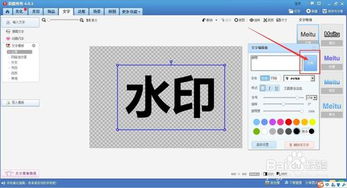
美图秀秀是我们现在经常使用的图片编辑软件。
今天徐跟大家分享的是电脑端美图秀秀如何在图片上添加带荧光效果的文字内容。
具体如下:1.首先我们打开电脑中的美图秀秀,进入主界面之后点击中间的打开图片选项。
2. 选择一张照片打开,然后点击上方功能栏中的文字水印选项。
3.先在左侧一栏的文本框中输入文字内容。
4.输入好之后将下方的“荧光”勾选起来,另外我们可以选择自己喜欢的颜色,也可以直接输入RGB颜色,确认没问题之后点击应用选项,
5. 之后我们点击上方输入文字选项。
6. 然后在照片上就会出现荧光效果的文字内容了,我们还可以对其大小、角度、字体等进行设置。
7.设置完成之后点击右上方的保存选项即可。
美图秀秀怎么做荧光字 荧光字效果怎么用美图制作
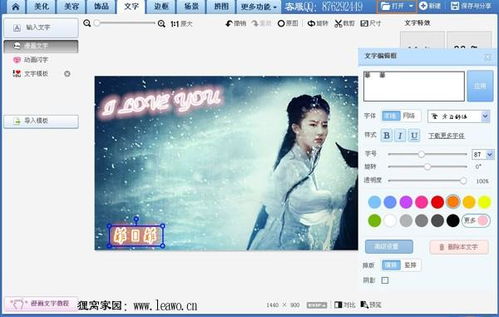
下面小编就跟大家分享下如何用美图秀秀制作荧光字,不懂ps的朋友赶紧过来围观吧!先上效果图:用美图秀秀做荧光字教程:第一步,打开美图(哈哈,废话~)第二步,点击右上角新建黑色画布第三步,点击文字,打你想要的字--第四步,点击文字编辑框的高级设置,描边黄色,不要太粗第五步,点击美化-背景虚化。
在字中间用笔点,不要点出外面第六部,美化-清晰度百分之百第七步,点击美化-局部变笔。
头发第六个颜色涂在白色字体上第八步,返回美化,清晰度调低有点就好了--就是最重要的一步就是保存啦,要不然白做~
网络红人陈子豪背景图后面的荧光字怎么能的,美图秀秀貌似没这功能?如图

用美图秀秀两种方法。
一是安装最新版的美图秀秀,可以发现网页中左侧有涂鸦笔这个功能,点击后可以发现有荧光笔,点击荧光笔就可以画出这种字了。
二是新建画布,然后打字,合并,背景虚化,智能绘色50%,再次输入字,白色,大小不变,透明度85%,合并,保存完成。









